Correzione: bussola Backtrack e waypoint non funzionanti su Apple Watch 8/Ultra
Miscellanea / / April 29, 2023
Compass Backtrack è un'app perfetta per contare i tuoi passi ogni giorno. Con il nuovo Apple Watch, Apple ha rilasciato l'app Compass Backtrack in watchOS 9. Molte persone in tutto il mondo usano questa app e gli appassionati di fitness ne sono già innamorati. In questo articolo, discuteremo su come correggere Compass Backtrack e Waypoint che non funzionano su Apple Watch 8/Ultra. Discuteremo varie correzioni che potrebbero aiutare a correggere questo errore in modo permanente.
Devi avere un Apple Watch 8 o Ultra per utilizzare questa app. Quindi, la prima cosa da fare dopo aver installato l'app è calibrarla. La calibrazione è un processo che rende l'app abituata all'ambiente circostante e la fa funzionare in modo accurato.
È essenziale eseguire questo processo non appena si installa l'app. Ma anche dopo la calibrazione, l'app a volte potrebbe non funzionare a causa di errori sconosciuti. Abbiamo riscontrato alcuni problemi con Compass Backtrack, ma abbiamo provato a correggere gli errori e a far funzionare nuovamente l'app.

Contenuto della pagina
-
Correzione: bussola Backtrack e waypoint non funzionanti su Apple Watch 8/Ultra
- Correzione 1: attiva e disattiva il nord vero
- Correzione 2: concedere le autorizzazioni per la posizione
- Correzione 3: eliminare e reinstallare l'app
- Correzione 4: correzione della funzione Waypoint mancante
- Correzione 5: attiva la calibrazione della bussola sul tuo iPhone
- Conclusione
Correzione: bussola Backtrack e waypoint non funzionanti su Apple Watch 8/Ultra
Prima di entrare nell'argomento principale, vorrei discutere una cosa importante prima di utilizzare questa app sul tuo Apple Watch. Poiché questa app conta i tuoi momenti e i tuoi passi, non dovresti indossare cinturini magnetici o avere materiali magnetici sui polsi.
Se hai del materiale magnetico al polso, la precisione di questa app diminuirà. Quindi assicurati di rimuovere qualsiasi materiale magnetico prima di utilizzare questa app.
Correzione 1: attiva e disattiva il nord vero
Se riscontri problemi dopo l'aggiornamento a watchOS9, puoi risolverli facilmente seguendo i passaggi seguenti:
Annunci
- Innanzitutto, chiudi tutte le app in esecuzione in background.
- Aprire impostazioni e accendi CertoNord e poi spegnerlo immediatamente.

- Chiudi le impostazioni e riavvia il file BussolaTorna indietro app.
- L'app dovrebbe funzionare ora; in caso contrario, procedere alla correzione successiva.
Correzione 2: concedere le autorizzazioni per la posizione
L'app Compass Backtrack non richiede l'autorizzazione alla posizione quando avvii l'app per la prima volta. Devi dare i permessi manualmente. Segui i passaggi seguenti per concedere le autorizzazioni di localizzazione all'app Compass Backtrack:
- Aprire Impostazioni sul tuo Apple Watch
- Tocca Riservatezzaimpostazioni e quindi tocca Servizi di localizzazione.
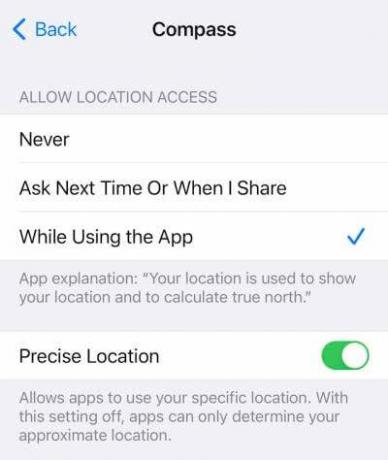
- Ora tocca Bussola, e sotto Consenti posizione Accesso, tocca Durante l'utilizzo dell'app.
- Questo dovrebbe risolvere il problema e la tua app dovrebbe funzionare di nuovo; in caso contrario, procedere alla correzione successiva.
Correzione 3: eliminare e reinstallare l'app
Se Compass Backtrack fornisce letture errate e altre app di terze parti forniscono letture corrette, ti consigliamo di reinstallare l'app. Segui i passaggi seguenti per disinstallare e reinstallare l'app Compass Backtrack:
Annunci
- Per prima cosa, premi il Corona digitale sulla schermata iniziale.
- Tocca e tieni premuto Torna indietro della bussola finché non vengono visualizzate le opzioni.

- Tocca Modifica app e tocca Elimina.
- Tocca Digital Crown per terminare disinstallazione l'app Compass Backtrack.
Per installare Compass Backtrack:
- Tocca su App Store e tocca Cerca.
- Trova l'app Compass Backtrack e tocca Ottieni.
- Attendere che l'app sia installata e, dopo l'installazione, calibrarla e iniziare a usarla.
Correzione 4: correzione della funzione Waypoint mancante
Se utilizzi l'ultima versione di watchOS, che è watchOS 9, potresti già conoscere la nuova funzione Waypoint. Questa funzione non è disponibile nelle versioni precedenti di watchOS. Questa funzione potrebbe non funzionare in alcune situazioni. Per farlo funzionare di nuovo, procedi nel seguente modo:
Annunci
- Il motivo principale per cui questa funzione non funziona è che non hai abilitato Posizioni precise. Accendiamolo subito.
- Apri il tuo Apple Watch e tocca il Impostazioni app.
- Tocca Privacy e sicurezza.
- Ora tocca Servizi di localizzazione e poi su Bussola.
- Abilitare Posizione precisa.
- Chiudi il impostazioni app e controlla se i waypoint sono ora visibili.
Correzione 5: attiva la calibrazione della bussola sul tuo iPhone
L'impostazione di calibrazione della bussola deve essere attivata sul tuo iPhone affinché l'app Compass Backtrack funzioni correttamente. Segui i passaggi seguenti per attivare queste impostazioni:
- Apri il tuo iPhone e tocca il Impostazioni app.
- Tocca Privacy e sicurezza e scorrere fino a PosizioneServizi.
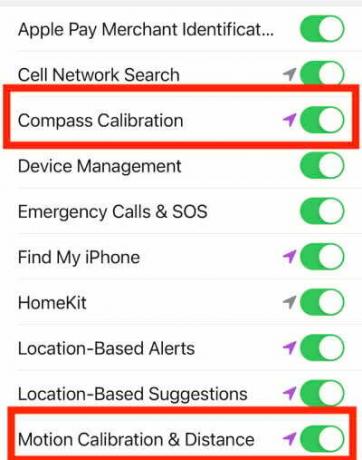
- Ora tocca Servizi di sistema e accendi Calibrazione della bussola e Calibrazione del movimento e distanza.
- La tua app Compass Backtrack dovrebbe iniziare a funzionare ora. In caso contrario, reinstalla l'app sul tuo iPhone e Apple Watch.
Conclusione
The Compass Backtrack è una delle migliori app per tenere traccia dei tuoi passi. Con questo articolo, speriamo di averti aiutato a risolvere il tuo problema con l'app Compass Backtrack. Se hai altre domande, commenta qui sotto.


![Come installare Stock ROM su Lenovo Tab 4 8 Plus [File firmware / Unbrick]](/f/9e24af602bc6d6e24cb76670186cc320.jpg?width=288&height=384)
